
من أكثر الوظائف التي جذبت انتباه طرازي iPhone 6s و 6s Plus إمكانية الاتصال بـ Siri فقط من خلال ذكر "Hey Siri" ، حتى لو لم يكن الجهاز قيد الشحن أو كانت الشاشة قيد التشغيل. Cortana المساعد الذي جاء من Windows 10 أيضًا يتيح لنا إمكانية الاتصال به عندما نكون أمام الكمبيوتر ونحتاج إلى مساعدتك ، إما لقراءة البريد الإلكتروني ، أو فتح صفحة ويب ، أو إظهار أقرب كاتليرا أو إخبارنا بحالة الطقس غدًا.
لا يقتصر تطبيق Cortana على كونه مساعدًا يستجيب لأصواتنا ، ولكن يمكننا تدريبه على الاستجابة لأوامرنا الصوتية فقط أو للعمل أيضًا عندما يواجه الكمبيوتر شاشة القفل. كما نرى ، قامت Microsoft بواجبها بشكل جيد فيما يتعلق بمساعدها الشخصي. في ما يزيد قليلاً عن شهر ، ستطلق Apple الإصدار الأخير من macOS Sierra ، وهو الإصدار الأول من OS X الذي سيدمج المساعد الشخصي Siri في نظام تشغيل سطح المكتب الخاص بشباب من Cupertino. عندما تصل إلى السوق يمكننا إجراء مقارنة لمعرفة أيها يقدم لنا وظائف أكثر وأفضل.
قم بتنشيط Cortana للاستماع دائمًا
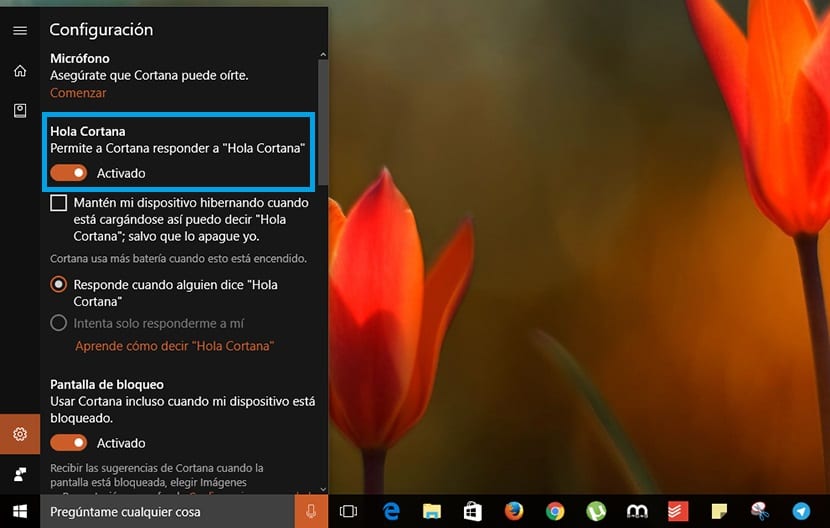
- بادئ ذي بدء ، يجب أن يكون لدينا Cortana مهيأ للعمل من خلال الميكروفون أو الميكروفون الخارجي الذي قمنا بتوصيله بجهاز الكمبيوتر أو الكمبيوتر المحمول الخاص بنا.
- ثم انقر فوق المربع حيث يمكننا قراءة اسألني أي شيء.
- بمجرد عرض مربع البحث ، سنضغط على عجلة التروس الموجودة في الجزء الأيسر السفلي.
- حيث تشير إلى Hello Cortana ، نقوم بتمكين علامة التبويب بحيث يكون جهاز الكمبيوتر الذي يعمل بنظام Windows 10 معلقًا دائمًا إذا نطقنا أمر Hello Cortana.
- يمكننا أيضًا تمكين الخيار التالي عندما يتم شحن الجهاز وإغلاقه ، يمكن لـ Cortana الاستجابة لأوامرنا.